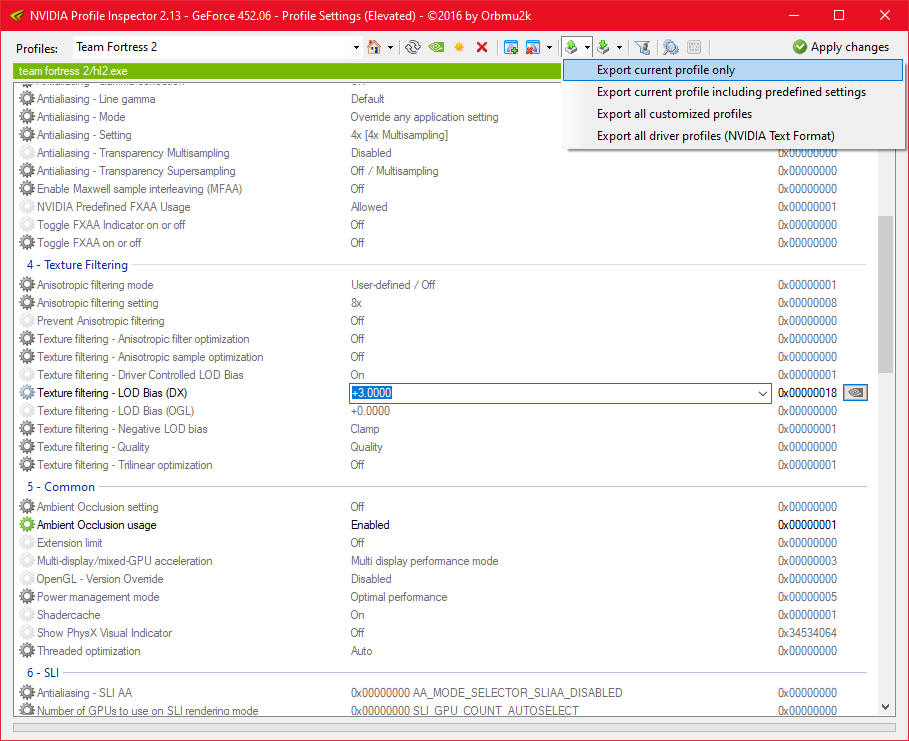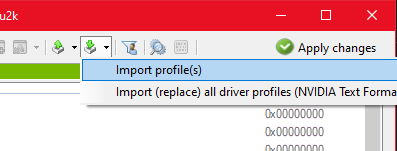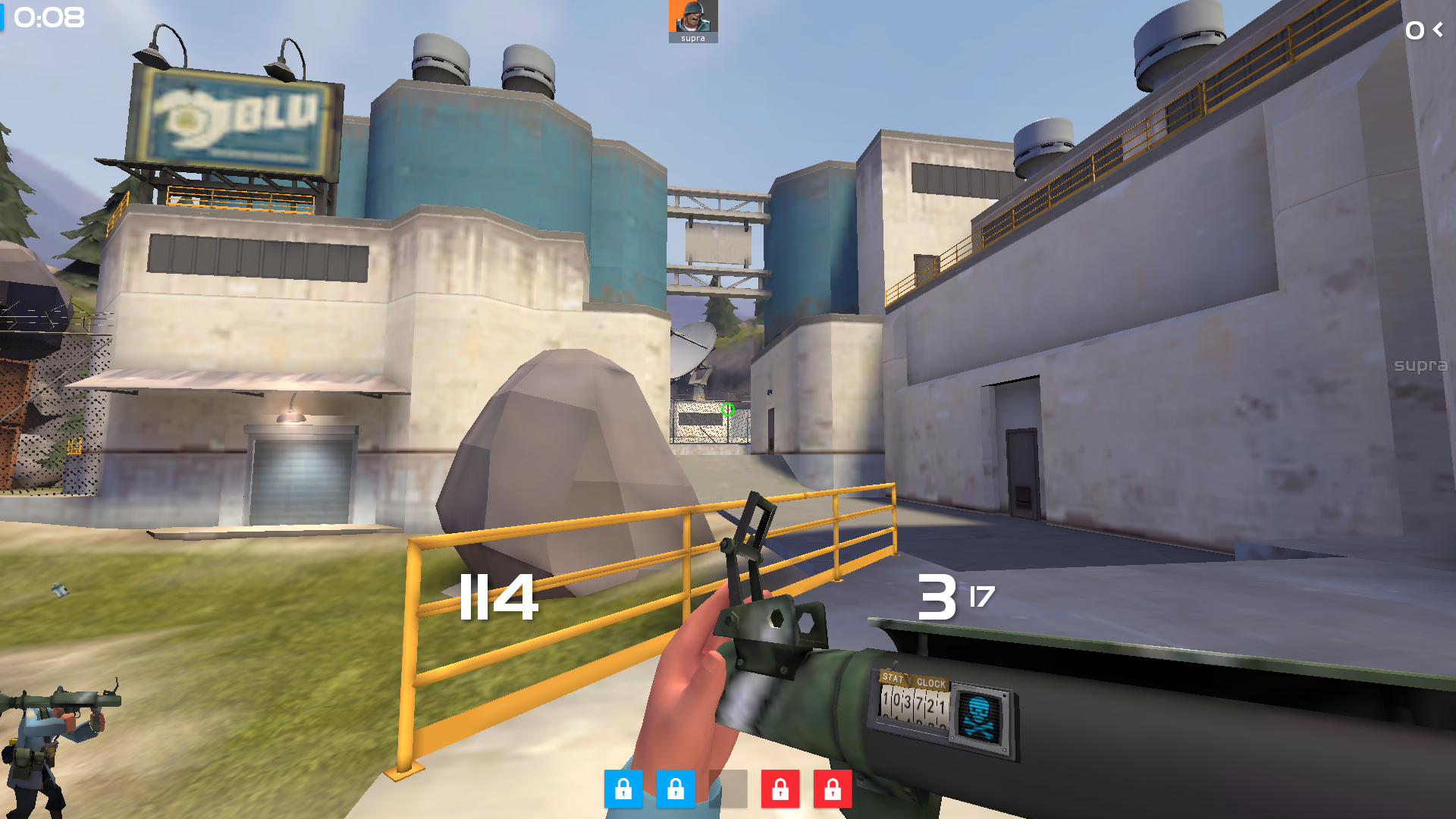
Pierwszy raz o tym słyszałem od pntna i dopiero teraz zauważyłem korzyści benefity korzystania z tego. Nie wiem jak to wygląda pod kątem zwiększania FPSów, ale na pewno zwiększa to widoczność w trakcie grania…w sensie ten myk, który jest opisany tutaj. Oczywiście jest to możliwe tylko w przypadku kart NVIDIA.
Na początku trzeba pobrać NVIDIA Inspector z tej strony. Po pobraniu należy paczkę rozpakować i odpalić program nvidiaProfileInspector.exe, w Profiles wybrać Team Fortress 2, znaleźć w sekcji 4 – Texture Filtering opcję Texture filtering - LOD Bias (DX) i wybrać z listy opcję +3.0000, tak jak na zrzucie poniżej:
Po tym należy wyeksportować profil w taki sposób, jak przedstawiłem powyżej oraz zapisać plik np. na pulpicie. Będzie wyglądał mniej więcej tak:
<?xml version="1.0" encoding="utf-16"?>
<ArrayOfProfile>
<Profile>
<ProfileName>Team Fortress 2</ProfileName>
<Executeables>
<string>team fortress 2/hl2.exe</string>
</Executeables>
<Settings>
<ProfileSetting>
<SettingNameInfo>Texture filtering - LOD Bias</SettingNameInfo>
<SettingID>7573135</SettingID>
<SettingValue>120</SettingValue>
</ProfileSetting>
</Settings>
</Profile>
</ArrayOfProfile>
Jeśli w SettingID mamy wartość 7573135 i w SettingValue 120, nie musimy nic robić. W innym wypadku należy zmienić SettingValue na 120, zapisać plik i zaimportować konfigurację. Robi się to za pomocą opcji poniżej:
Na koniec w sekcji 3 – Antyaliasing należy zmienić opcję Antialiasing – Transparency Supersampling na 0x00000008 AA_MODE_REPLAY_MODE_ALL i kliknąć u góry Apply changes.
Gotowe.